Msgbox函数用法说明
vb messagebox用法
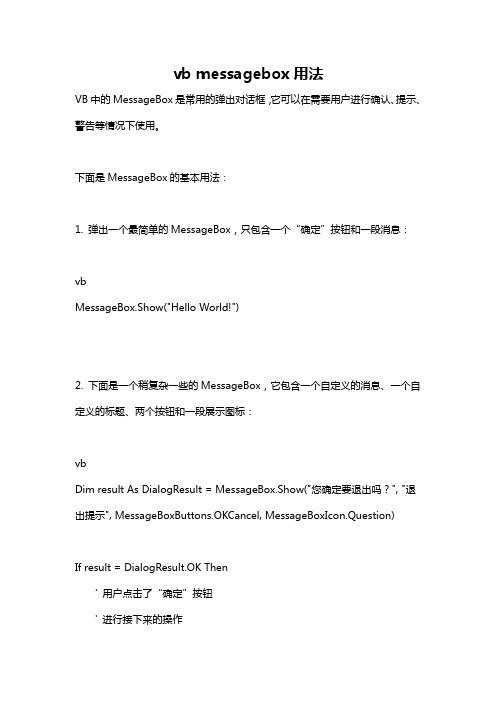
vb messagebox用法VB中的MessageBox是常用的弹出对话框,它可以在需要用户进行确认、提示、警告等情况下使用。
下面是MessageBox的基本用法:1. 弹出一个最简单的MessageBox,只包含一个“确定”按钮和一段消息:vbMessageBox.Show("Hello World!")2. 下面是一个稍复杂一些的MessageBox,它包含一个自定义的消息、一个自定义的标题、两个按钮和一段展示图标:vbDim result As DialogResult = MessageBox.Show("您确定要退出吗?", "退出提示", MessageBoxButtons.OKCancel, MessageBoxIcon.Question)If result = DialogResult.OK Then' 用户点击了“确定”按钮' 进行接下来的操作ElseIf result = DialogResult.Cancel Then' 用户点击了“取消”按钮' 取消退出操作End If在这个例子中,我们首先使用MessageBox.Show方法弹出一个对话框。
输入的参数依次是消息内容、对话框标题、按钮类型和图标样式。
按钮类型有以下几种可选值:- MessageBoxButtons.OK:仅有一个确定按钮- MessageBoxButtons.OKCancel:有一个确定和一个取消按钮- MessageBoxButtons.YesNo:有一个是和一个否按钮- MessageBoxButtons.YesNoCancel:有一个是、一个否和一个取消按钮图标样式有以下几种可选值:- MessageBoxIcon.None:无图标- MessageBoxIcon.Error:错误图标- MessageBoxIcon.Warning:警告图标- rmation:信息图标- MessageBoxIcon.Question:询问图标MessageBox.Show方法会返回一个MessageBoxResult的枚举类型,表示用户点击了哪个按钮。
对话框函数n=msgbox

对话框函数n=msgbox
函数n=msgbox是一个用于显示消息框的函数,其中n可以取以下几个常量值:
0:表示消息框只有一个“确定”按钮。
1:表示消息框有“确定”和“取消”两个按钮。
2:表示消息框有“终止”、“重试”和“忽略”三个按钮。
3:表示消息框有“是”、“否”和“取消”三个按钮。
4:表示消息框有“是”和“否”两个按钮。
5:表示消息框有“重试”和“取消”两个按钮。
6:表示消息框有“只读”、“读取”和“取消”三个按钮。
这个函数可以用于在程序中向用户显示提示信息,并根据用户的选择返回相应结果。
例如msgbox("您确定要退出吗?",3,"退出确认")表示显示一个带有“是”、“否”和“取消”三个按钮的消息框,提示用户是否确认退出。
用户点击“是”、“否”或“取消”按钮后,函数会根据用户的选择返回相应结果,分别是vbYes、vbNo和vbCancel。
MsgBox函数用法讲解
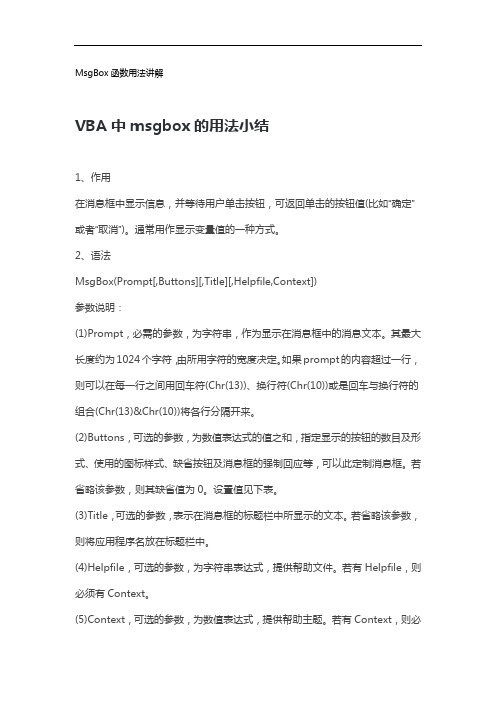
MsgBox函数用法讲解VBA中msgbox的用法小结1、作用在消息框中显示信息,并等待用户单击按钮,可返回单击的按钮值(比如“确定”或者“取消”)。
通常用作显示变量值的一种方式。
2、语法MsgBox(Prompt[,Buttons][,Title][,Helpfile,Context])参数说明:(1)Prompt,必需的参数,为字符串,作为显示在消息框中的消息文本。
其最大长度约为1024个字符,由所用字符的宽度决定。
如果prompt的内容超过一行,则可以在每一行之间用回车符(Chr(13))、换行符(Chr(10))或是回车与换行符的组合(Chr(13)&Chr(10))将各行分隔开来。
(2)Buttons,可选的参数,为数值表达式的值之和,指定显示的按钮的数目及形式、使用的图标样式、缺省按钮及消息框的强制回应等,可以此定制消息框。
若省略该参数,则其缺省值为0。
设置值见下表。
(3)Title,可选的参数,表示在消息框的标题栏中所显示的文本。
若省略该参数,则将应用程序名放在标题栏中。
(4)Helpfile,可选的参数,为字符串表达式,提供帮助文件。
若有Helpfile,则必须有Context。
(5)Context,可选的参数,为数值表达式,提供帮助主题。
若有Context,则必须有Helpfile。
3、Button参数用于MsgBox函数中Button参数的常量常量值说明vbOKOnly0只显示“确定”按钮VbOKCancel1显示“确定”和“取消”按钮VbAbortRetryIgnore2显示“终止”、“重试”和“忽略”按钮VbYesNoCancel3显示“是”、“否”和“取消”按钮VbYesNo4显示“是”和“否”按钮VbRetryCancel5显示“重试”和“取消”按钮VbCritical16 显示“关键信息”图标VbQuestion32 显示“警告询问”图标VbExclamation48 显示“警告消息”图标VbInformation64 显示“通知消息”图标vbDefaultButton10 第一个按钮是缺省值(缺省设置) vbDefaultButton2256第二个按钮是缺省值vbDefaultButton3512第三个按钮是缺省值vbDefaultButton4768第四个按钮是缺省值vbApplicationModal0应用程序强制返回;应用程序一直被挂起,直到用户对消息框作出响应才继续工作vbSystemModal4096系统强制返回;全部应用程序都被挂起,直到用户对消息框作出响应才继续工作vbMsgBoxHelpButton16384将Help按钮添加到消息框VbMsgBoxSetForeground 65536指定消息框窗口作为前景窗口vbMsgBoxRight524288文本为右对齐vbMsgBoxRtlReading1048576指定文本应为在希伯来和阿拉伯语系统中的从右到左显示说明:(1)第一组值(0–5)描述了消息框中显示的按钮的类型与数目;第二组值(16,32,4 8,64)描述了图标的样式;第三组值(0,256,512,768)说明哪一个按钮是缺省值;而第四组值(0,4096)则决定消息框的强制返回性。
MsgBox的使用
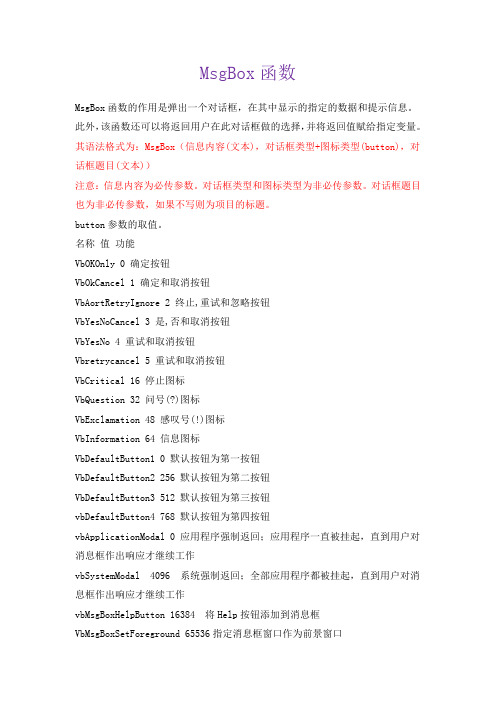
MsgBox函数MsgBox函数的作用是弹出一个对话框,在其中显示的指定的数据和提示信息。
此外,该函数还可以将返回用户在此对话框做的选择,并将返回值赋给指定变量。
其语法格式为:MsgBox(信息内容(文本),对话框类型+图标类型(button),对话框题目(文本))注意:信息内容为必传参数。
对话框类型和图标类型为非必传参数。
对话框题目也为非必传参数,如果不写则为项目的标题。
button参数的取值。
名称值功能VbOKOnly 0 确定按钮VbOkCancel 1 确定和取消按钮VbAortRetryIgnore 2 终止,重试和忽略按钮VbYesNoCancel 3 是,否和取消按钮VbYesNo 4 重试和取消按钮Vbretrycancel 5 重试和取消按钮VbCritical 16 停止图标VbQuestion 32 问号(?)图标VbExclamation 48 感叹号(!)图标VbInformation 64 信息图标VbDefaultButton1 0 默认按钮为第一按钮VbDefaultButton2 256 默认按钮为第二按钮VbDefaultButton3 512 默认按钮为第三按钮vbDefaultButton4 768默认按钮为第四按钮vbApplicationModal0应用程序强制返回;应用程序一直被挂起,直到用户对消息框作出响应才继续工作vbSystemModal4096系统强制返回;全部应用程序都被挂起,直到用户对消息框作出响应才继续工作vbMsgBoxHelpButton16384将Help按钮添加到消息框VbMsgBoxSetForeground 65536指定消息框窗口作为前景窗口vbMsgBoxRight524288文本为右对齐vbMsgBoxRtlReading 1048576指定文本应为在希伯来和阿拉伯语系统中的从右到左显示说明:(1)第一组值(0–5)描述了消息框中显示的按钮的类型与数目;第二组值(16,32,48,64)描述了图标的样式;第三组值(0,256,512,768)说明哪一个按钮是缺省值;而第四组值(0,4096)则决定消息框的强制返回性。
vbok函数
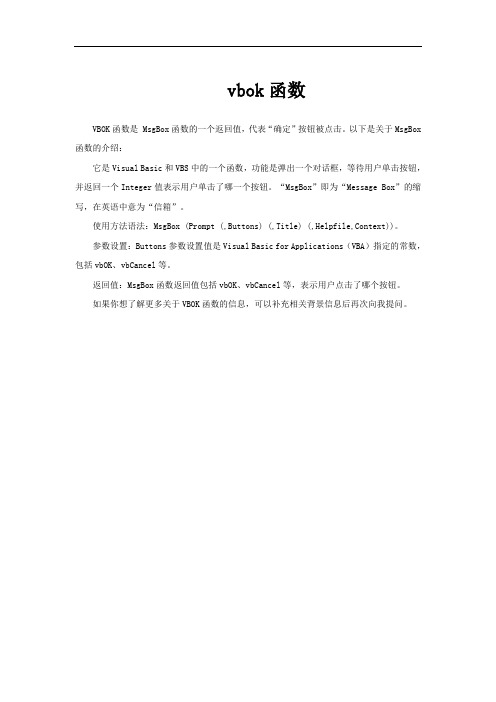
vbok函数
VBOK函数是 MsgBox函数的一个返回值,代表“确定”按钮被点击。
以下是关于MsgBox 函数的介绍:
它是Visual Basic和VBS中的一个函数,功能是弹出一个对话框,等待用户单击按钮,并返回一个Integer值表示用户单击了哪一个按钮。
“MsgBox”即为“Message Box”的缩写,在英语中意为“信箱”。
使用方法语法:MsgBox (Prompt (,Buttons) (,Title) (,Helpfile,Context))。
参数设置:Buttons参数设置值是Visual Basic for Applications(VBA)指定的常数,包括vbOK、vbCancel等。
返回值:MsgBox函数返回值包括vbOK、vbCancel等,表示用户点击了哪个按钮。
如果你想了解更多关于VBOK函数的信息,可以补充相关背景信息后再次向我提问。
messagebox 用法详解与实例

文章主题:messagebox 用法详解与实例1. 什么是messagebox?messagebox 是一种常用的对话框控件,用于在计算机应用程序中向用户显示信息和提示,通常包括消息文本和一些按钮供用户选择。
2. messagebox 的基本用法在Python中,可以使用Tkinter库中的 messagebox 模块来创建对话框。
常见的对话框类型有:showinfo、showwarning、showerror、askquestion、askyesno等。
下面通过几个实例来具体介绍。
3. 实例一:showinfo使用 showinfo 函数可以创建一个包含指定信息的信息对话框,示例代码如下:```pythonfrom tkinter import messageboxmessagebox.showinfo("Wee", "欢迎来到我的程序!")```运行程序后,会弹出一个标题为“Wee”的对话框,内容是“欢迎来到我的程序!”4. 实例二:askquestion使用 askquestion 函数可以创建一个包含指定问题的询问对话框,示例代码如下:```pythonfrom tkinter import messageboxresponse = messagebox.askquestion("确认", "您确定要退出程序吗?")if response == "yes":print("用户选择退出程序。
")else:print("用户选择取消。
")```运行程序后,会弹出一个标题为“确认”的对话框,内容是“您确定要退出程序吗?”用户点击“是”或“否”按钮后,程序会相应地输出相应的信息。
5. messagebox 的个人观点和理解在我的实际开发中,messagebox 是一个非常实用的工具,可以方便地与用户进行交互。
MsgBox函数用法讲解
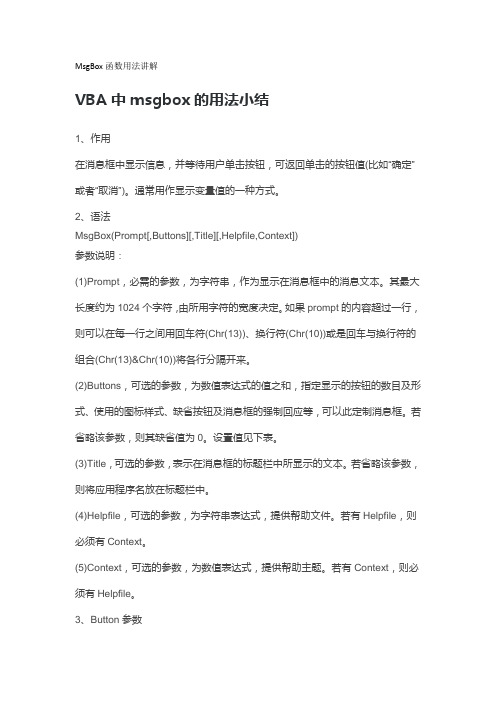
MsgBox函数用法讲解VBA中msgbox的用法小结1、作用在消息框中显示信息,并等待用户单击按钮,可返回单击的按钮值(比如“确定”或者“取消”)。
通常用作显示变量值的一种方式。
2、语法MsgBox(Prompt[,Buttons][,Title][,Helpfile,Context])参数说明:(1)Prompt,必需的参数,为字符串,作为显示在消息框中的消息文本。
其最大长度约为1024个字符,由所用字符的宽度决定。
如果prompt的内容超过一行,则可以在每一行之间用回车符(Chr(13))、换行符(Chr(10))或是回车与换行符的组合(Chr(13)&Chr(10))将各行分隔开来。
(2)Buttons,可选的参数,为数值表达式的值之和,指定显示的按钮的数目及形式、使用的图标样式、缺省按钮及消息框的强制回应等,可以此定制消息框。
若省略该参数,则其缺省值为0。
设置值见下表。
(3)Title,可选的参数,表示在消息框的标题栏中所显示的文本。
若省略该参数,则将应用程序名放在标题栏中。
(4)Helpfile,可选的参数,为字符串表达式,提供帮助文件。
若有Helpfile,则必须有Context。
(5)Context,可选的参数,为数值表达式,提供帮助主题。
若有Context,则必须有Helpfile。
3、Button参数用于MsgBox函数中Button参数的常量常量值说明vbOKOnly 0 只显示“确定”按钮VbOKCancel 1 显示“确定”和“取消”按钮VbAbortRetryIgnore 2 显示“终止”、“重试”和“忽略” 按钮VbYesNoCancel 3 显示“是”、“否”和“取消”按钮VbYesNo 4 显示“是”和“否”按钮VbRetryCancel 5 显示“重试”和“取消”按钮VbCritical 16 显示“关键信息”图标VbQuestion 32 显示“警告询问”图标VbExclamation 48 显示“警告消息”图标VbInformation 64 显示“通知消息”图标vbDefaultButton1 0 第一个按钮是缺省值(缺省设置)vbDefaultButton2 256第二个按钮是缺省值vbDefaultButton3 512第三个按钮是缺省值vbDefaultButton4 768第四个按钮是缺省值vbApplicationModal 0应用程序强制返回;应用程序一直被挂起,直到用户对消息框作出响应才继续工作vbSystemModal 4096系统强制返回;全部应用程序都被挂起,直到用户对消息框作出响应才继续工作vbMsgBoxHelpButton 16384将Help按钮添加到消息框VbMsgBoxSetForeground 65536指定消息框窗口作为前景窗口vbMsgBoxRight 524288文本为右对齐vbMsgBoxRtlReading 1048576指定文本应为在希伯来和阿拉伯语系统中的从右到左显示说明:(1)第一组值(0–5)描述了消息框中显示的按钮的类型与数目;第二组值(16,32,48, 64)描述了图标的样式;第三组值(0,256,512,768)说明哪一个按钮是缺省值;而第四组值(0,4096)则决定消息框的强制返回性。
messageboxex的用法

messageboxex的用法1.简介在编程领域中,`mes s ag eb ox ex`是一种常用的对话框窗口控件,用于在用户界面中显示信息、警告或错误消息。
它通常用于与用户进行简单的交互,如询问是否继续执行某个操作,或者提醒用户某些重要信息。
本文将介绍`m es sa ge bo x ex`的相关用法和常见选项。
2.基本语法使用`m es sa ge bo xex`函数,通常需要提供以下参数:```p yt ho nM e ss ag eB ox Ex(h wnd,te xt,c ap ti on,ty p e)```-`hw nd`:可选参数,指定消息框父窗口的句柄(如果有)。
-`te xt`:必需参数,指定消息框中显示的文本内容。
-`ca pt io n`:可选参数,指定消息框的标题。
-`ty pe`:必需参数,指定消息框的类型,如消息图标、按钮等。
3.消息框类型3.1.消息图标`t yp e`参数可以选择不同的消息图标,常见的选项包括:-`MB_I CO NE RR OR`:显示错误图标。
-`MB_I CO NW AR NI NG`:显示警告图标。
-`MB_I CO NI NF OR MAT I ON`:显示信息图标。
-`MB_I CO NQ UE ST ION`:显示询问图标。
3.2.按钮类型`t yp e`参数还可以选择不同的按钮类型,常见的选项包括:-`MB_O K`:只显示一个确定按钮。
-`MB_O KC AN CE L`:显示一个确定按钮和一个取消按钮。
-`MB_Y ES NO`:显示一个是按钮和一个否按钮。
-`MB_Y ES NO CA NC EL`:显示一个是按钮、一个否按钮和一个取消按钮。
4.示例代码以下是一个使用`mes s ag eb ox ex`的示例代码:```p yt ho ni m po rt ct yp esd e fm ai n():u s er32=c ty pe s.win d ll.u se r32m e ss ag eb ox=u se r32.Me ss ag eB ox Ex Wt e xt="这是一个示例消息框!"c a pt io n="消息框示例"显示信息图标和确定按钮r e su lt=m es sa ge box(No ne,t ex t,ca pti o n,ty pe)i f re su lt==1:p r in t("用户点击了确定按钮。
宝典vb中msgbox用法

VB中的函数,可实现弹出窗口.作用:在对话框中显示消息,等待用户单击按钮,并返回一个Integer 告诉用户单击哪一个按钮。
语法:MsgBox(prompt[, buttons] [, title] [, helpfile, context])参数说明:MsgBox 函数的语法具有以下几个命名参数:Prompt-------必需的。
字符串表达式,作为显示在对话框中的消息。
prompt 的最大长度大约为1024 个字符,由所用字符的宽度决定。
如果prompt 的内容超过一行,则可以在每一行之间用回车符(Chr(13))、换行符(Chr(10)) 或是回车与换行符的组合(Chr(13) & Chr(10)) 将各行分隔开来。
Buttons-------可选的。
数值表达式是值的总和,指定显示按钮的数目及形式,使用的图标样式,缺省按钮是什么以及消息框的强制回应等。
如果省略,则buttons 的缺省值为 0。
Title-------可选的。
在对话框标题栏中显示的字符串表达式。
如果省略 title,则将应用程序名放在标题栏中。
Helpfile--------可选的。
字符串表达式,识别用来向对话框提供上下文相关帮助的帮助文件。
如果提供了helpfile,则也必须提供context。
Context-------可选的。
数值表达式,由帮助文件的作者指定给适当的帮助主题的帮助上下文编号。
如果提供了context,则也必须提供helpfile。
用于MsgBox函数中Button参数的常量常量值说明vbOKOnly 0 只显示“确定”按钮VbOKCancel 1 显示“确定”和“取消”按钮VbAbortRetryIgnore 2 显示“终止”、“重试”和“忽略” 按钮VbYesNoCancel 3 显示“是”、“否”和“取消”按钮VbYesNo 4 显示“是”和“否”按钮VbRetryCancel 5 显示“重试”和“取消”按钮VbCritical 16 显示“关键信息”图标VbQuestion 32 显示“警告询问”图标VbExclamation 48 显示“警告消息”图标VbInformation 64 显示“通知消息”图标vbDefaultButton1 0 第一个按钮是缺省值(缺省设置)vbDefaultButton2 256第二个按钮是缺省值vbDefaultButton3 512第三个按钮是缺省值vbDefaultButton4 768第四个按钮是缺省值vbApplicationModal 0应用程序强制返回;应用程序一直被挂起,直到用户对消息框作出响应才继续工作vbSystemModal 4096系统强制返回;全部应用程序都被挂起,直到用户对消息框作出响应才继续工作vbMsgBoxHelpButton 16384将Help按钮添加到消息框VbMsgBoxSetForeground 65536指定消息框窗口作为前景窗口vbMsgBoxRight 524288文本为右对齐vbMsgBoxRtlReading 1048576指定文本应为在希伯来和阿拉伯语系统中的从右到左显示说明:(1)第一组值(0–5)描述了消息框中显示的按钮的类型与数目;第二组值(16,32,48,64)描述了图标的样式;第三组值(0,256,512,768)说明哪一个按钮是缺省值;而第四组值(0,4096)则决定消息框的强制返回性。
MsgBox函数和语句
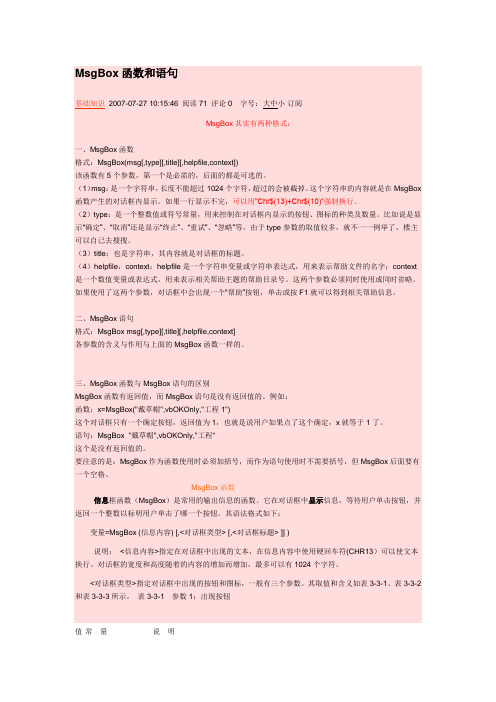
MsgBox函数和语句基础知识2007-07-27 10:15:46 阅读71 评论0 字号:大中小订阅MsgBox其实有两种格式:一、MsgBox函数格式:MsgBox(msg[,type][,title][,helpfile,context])该函数有5个参数,第一个是必需的,后面的都是可选的。
(1)msg:是一个字符串,长度不能超过1024个字符,超过的会被截掉。
这个字符串的内容就是在MsgBox 函数产生的对话框内显示。
如果一行显示不完,可以用"Chr$(13)+Chr$(10)”强制换行。
(2)type:是一个整数值或符号常量,用来控制在对话框内显示的按钮、图标的种类及数量。
比如说是显示“确定”、“取消”还是显示“终止”、“重试”、“忽略”等。
由于type参数的取值较多,就不一一例举了,楼主可以自己去搜搜。
(3)title:也是字符串,其内容就是对话框的标题。
(4)helpfile,context:helpfile是一个字符串变量或字符串表达式,用来表示帮助文件的名字;context 是一个数值变量或表达式,用来表示相关帮助主题的帮助目录号。
这两个参数必须同时使用或同时省略。
如果使用了这两个参数,对话框中会出现一个“帮助”按钮,单击或按F1就可以得到相关帮助信息。
二、MsgBox语句格式:MsgBox msg[,type][,title][,helpfile,context]各参数的含义与作用与上面的MsgBox函数一样的。
三、MsgBox函数与MsgBox语句的区别MsgBox函数有返回值,而MsgBox语句是没有返回值的。
例如:函数:x=MsgBox("戴草帽",vbOKOnly,"工程1")这个对话框只有一个确定按钮,返回值为1,也就是说用户如果点了这个确定,x就等于1了。
语句:MsgBox "戴草帽",vbOKOnly,"工程"这个是没有返回值的。
vb中msgbox用法

Context-------可选的。数值表达式,由帮助文件的作者指定给适当的帮助主题的帮助上下文编号。如果提供了 context,则也必须提供 helpfile。
例
private sub form_load() '事件窗体加载
msgbox("弹出窗口") '设定弹出窗口
end sub '
图片中的代码: MsgBox "警告内容!", 26, "警告!"
VB中的函数,可实现弹出窗口.
作用:在对话框中显示消息,等待用户单击按钮,并返回一个 Integer 告诉用户单击哪一个按钮。
vbDefaultButton4 768第四个按钮是缺省值
vbApplicationModal 0应用程序强制返回;应用程序一直被挂起,直到用户对消息框
作出响应才继续工作
vbSystemModal 4096系统强制返回;全部应用程序都被挂起,直到用户对消息框作
出响应才继续工作
Buttons-------可选的。数值表达式是值的总和,指定显示按钮的数目及形式,使用的图标样式,缺省按钮是什么以及消息框的强制回应等。如果省略,则 buttons 的缺省值为 0。
Title-------可选的。在对话框标题栏中显示的字符串表达式。如果省略 title,则将应用程序名放在标题栏中。
VbYesNoCancel 3 显示“是”、“否”和“取消”按钮
VbYesNo 4 显示“是”和“否”按钮
vb提示框msgbox用法
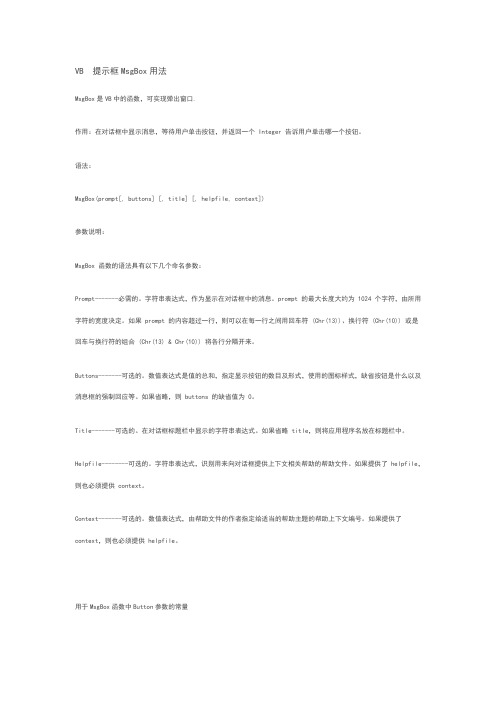
VB 提示框MsgBox用法MsgBox是VB中的函数,可实现弹出窗口.作用:在对话框中显示消息,等待用户单击按钮,并返回一个 Integer 告诉用户单击哪一个按钮。
语法:MsgBox(prompt[, buttons] [, title] [, helpfile, context])参数说明:MsgBox 函数的语法具有以下几个命名参数:Prompt-------必需的。
字符串表达式,作为显示在对话框中的消息。
prompt 的最大长度大约为 1024 个字符,由所用字符的宽度决定。
如果 prompt 的内容超过一行,则可以在每一行之间用回车符 (Chr(13))、换行符 (Chr(10)) 或是回车与换行符的组合 (Chr(13) & Chr(10)) 将各行分隔开来。
Buttons-------可选的。
数值表达式是值的总和,指定显示按钮的数目及形式,使用的图标样式,缺省按钮是什么以及消息框的强制回应等。
如果省略,则 buttons 的缺省值为 0。
Title-------可选的。
在对话框标题栏中显示的字符串表达式。
如果省略 title,则将应用程序名放在标题栏中。
Helpfile--------可选的。
字符串表达式,识别用来向对话框提供上下文相关帮助的帮助文件。
如果提供了 helpfile,则也必须提供 context。
Context-------可选的。
数值表达式,由帮助文件的作者指定给适当的帮助主题的帮助上下文编号。
如果提供了context,则也必须提供 helpfile。
用于MsgBox函数中Button参数的常量常量值说明vbOKOnly 0 只显示“确定”按钮VbOKCancel 1 显示“确定”和“取消”按钮VbAbortRetryIgnore 2 显示“终止”、“重试”和“忽略” 按钮VbYesNoCancel 3 显示“是”、“否”和“取消”按钮VbYesNo 4 显示“是”和“否”按钮VbRetryCancel 5 显示“重试”和“取消”按钮VbCritical 16 显示“关键信息”图标VbQuestion 32 显示“警告询问”图标VbExclamation 48 显示“警告消息”图标VbInformation 64 显示“通知消息”图标vbDefaultButton1 0 第一个按钮是缺省值(缺省设置)vbDefaultButton2 256第二个按钮是缺省值vbDefaultButton3 512第三个按钮是缺省值vbDefaultButton4 768第四个按钮是缺省值vbApplicationModal 0应用程序强制返回;应用程序一直被挂起,直到用户对消息框作出响应才继续工作vbSystemModal 4096系统强制返回;全部应用程序都被挂起,直到用户对消息框作出响应才继续工作vbMsgBoxHelpButton 16384将Help按钮添加到消息框VbMsgBoxSetForeground 65536指定消息框窗口作为前景窗口vbMsgBoxRight 524288文本为右对齐vbMsgBoxRtlReading 1048576指定文本应为在希伯来和阿拉伯语系统中的从右到左显示说明:(1)第一组值(0–5)描述了消息框中显示的按钮的类型与数目;第二组值(16,32,48,64)描述了图标的样式;第三组值(0,256,512,768)说明哪一个按钮是缺省值;而第四组值(0,4096)则决定消息框的强制返回性。
msgbox函数用法详解
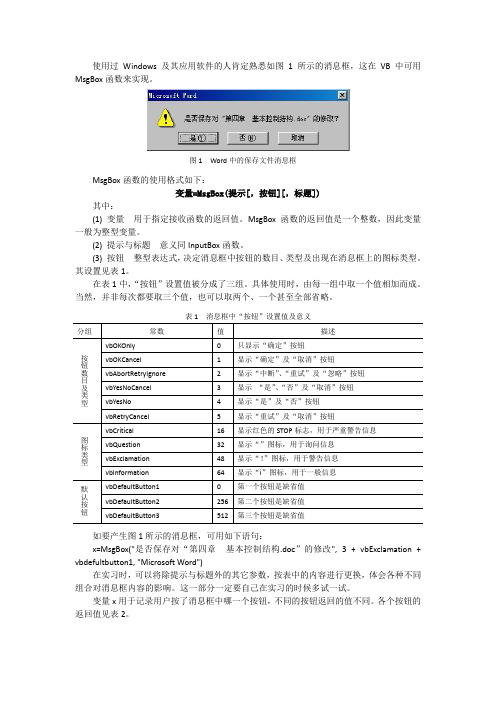
使用过Windows 及其应用软件的人肯定熟悉如图1所示的消息框,这在VB 中可用MsgBox 函数来实现。
MsgBox 函数的使用格式如下:变量=MsgBox(提示[,按钮][,标题])其中:(1) 变量 用于指定接收函数的返回值。
MsgBox 函数的返回值是一个整数,因此变量一般为整型变量。
(2) 提示与标题 意义同InputBox 函数。
(3) 按钮 整型表达式,决定消息框中按钮的数目、类型及出现在消息框上的图标类型。
其设置见表1。
在表1中,“按钮”设置值被分成了三组。
具体使用时,由每一组中取一个值相加而成。
当然,并非每次都要取三个值,也可以取两个、一个甚至全部省略。
表1 消息框中“按钮”设置值及意义分组常数 值 描述 按钮数目及类型 vbOKOnly 0只显示“确定”按钮 vbOKCancel 1显示“确定”及“取消”按钮 vbAbortRetryIgnore 2显示“中断”、“重试”及“忽略”按钮 vbYesNoCancel 3显示 “是”、“否”及“取消”按钮 vbYesNo 4显示“是”及“否”按钮 vbRetryCancel 5显示“重试”及“取消”按钮 图标类型 vbCritical 16显示红色的STOP 标志,用于严重警告信息 vbQuestion 32显示“”图标,用于询问信息 vbExclamation 48显示“!”图标,用于警告信息 vbInformation 64显示“i ”图标,用于一般信息 默认按钮vbDefaultButton10 第一个按钮是缺省值 vbDefaultButton2256 第二个按钮是缺省值 vbDefaultButton3 512 第三个按钮是缺省值如要产生图1所示的消息框,可用如下语句:x=MsgBox("是否保存对“第四章 基本控制结构.doc ”的修改", 3 + vbExclamation + vbdefultbutton1, "Microsoft Word")在实习时,可以将除提示与标题外的其它参数,按表中的内容进行更换,体会各种不同组合对消息框内容的影响。
消息对话框MsgBox

描
述
只使用“确定”(Ok)按钮 使用“确定”“取消”(Cancel)两 个按钮 “终止”“重试”“忽略”三个按钮 使用“是”“否”“取消”三个按钮 使用“是”“否”两个按钮 使用“重试”“退出”两个按钮
图标 样式
vbDefaultButton1
vbDefaultButton2 vbDefaultButton3 焦点 选择
消息对话框MsgBox
2.7.4 使用消息对话框MsgBox函数 MsgBox函数提供了一个显示应用程序运行 信息的标准途径,如图所示:
(1)使用形式
MsgBox有两种使用形式,注意区分,如: 用法一: 变量名 = MsgBox( 提示 [, 对话框类型] [, 对话框标题] ) 用法二: MsgBox 提示 [, 对话框类型] [, 对话框标题] 例如: A = MsgBox(“您确定要退出吗?”, vbOKCancel + vbDefaultButton2, “退出”) MsgBox “您确定要退出吗?”, vbOKCancel + vbDefaultButton2, “退出“ 格式1是具有返回值的使用,程序根据用户的不同选 择把选择结果赋值给变量A。格式2没有返回值。
第一个按钮 第二个按钮 第三个按钮
(5)返回值 使用一个变量保存MsgBox函数返回 值(程序运行时所按的MsgBox中的按钮不 同则返回值也随之发生变化),返回值的 符号常量和有关描述如表所示。
值 1 2
符号常量 vbOk vbCancel
所按的按钮 “确定”按钮 “取消”按钮
3
4 5 6 7
vbAbort
vbRetry vbIngore vbYes vbNo
“退出”按钮
“重试”按钮 “忽略”按钮 “是”按钮 “否”按钮
Excel VBA MsgBox用法介绍
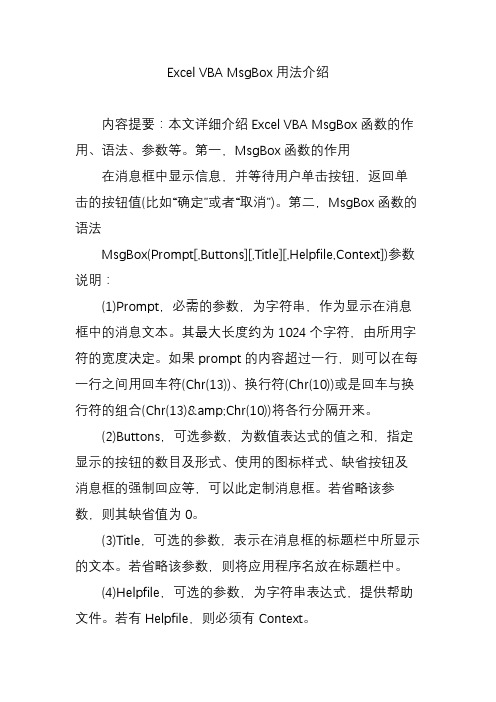
Excel VBA MsgBox用法介绍内容提要:本文详细介绍Excel VBA MsgBox函数的作用、语法、参数等。
第一,MsgBox函数的作用在消息框中显示信息,并等待用户单击按钮,返回单击的按钮值(比如“确定”或者“取消”)。
第二,MsgBox函数的语法MsgBox(Prompt[,Buttons][,Title][,Helpfile,Context])参数说明:(1)Prompt,必需的参数,为字符串,作为显示在消息框中的消息文本。
其最大长度约为1024个字符,由所用字符的宽度决定。
如果prompt的内容超过一行,则可以在每一行之间用回车符(Chr(13))、换行符(Chr(10))或是回车与换行符的组合(Chr(13)&Chr(10))将各行分隔开来。
(2)Buttons,可选参数,为数值表达式的值之和,指定显示的按钮的数目及形式、使用的图标样式、缺省按钮及消息框的强制回应等,可以此定制消息框。
若省略该参数,则其缺省值为0。
(3)Title,可选的参数,表示在消息框的标题栏中所显示的文本。
若省略该参数,则将应用程序名放在标题栏中。
(4)Helpfile,可选的参数,为字符串表达式,提供帮助文件。
若有Helpfile,则必须有Context。
(5)Context,可选的参数,为数值表达式,提供帮助主题。
若有Context,则必须有Helpfile。
第三,MsgBox第二参数:Button对应值介绍常量值说明vbOKOnly 0 只显示“确定”按钮VbOKCancel 1 显示“确定”和“取消”按钮VbAbortRetryIgnore 2 显示“终止”、“重试”和“忽略” 按钮VbYesNoCancel 3 显示“是”、“否”和“取消”按钮VbYesNo 4 显示“是”和“否”按钮VbRetryCancel 5 显示“重试”和“取消”按钮VbCritical 16 显示“关键信息”图标VbQuestion 32 显示“警告询问”图标VbExclamation 48 显示“警告消息”图标VbInformation 64 显示“通知消息”图标vbDefaultButton1 0 第一个按钮是缺省值(缺省设置) vbDefaultButton2 256 第二个按钮是缺省值vbDefaultButton3 512第三个按钮是缺省值vbDefaultButton4 768第四个按钮是缺省值vbApplicationModal 0应用程序强制返回;应用程序一直被挂起,直到用户对消息框作出响应才继续工作vbSystemModal 4096系统强制返回;全部应用程序都被挂起,直到用户对消息框作出响应才继续工作vbMsgBoxHelpButton 16384将Help按钮添加到消息框VbMsgBoxSetForeground 65536指定消息框窗口作为前景窗口vbMsgBoxRight 524288文本为右对齐vbMsgBoxRtlReading 1048576指定文本应为在希伯来和阿拉伯语系统中的从右到左显示说明:(1)第一组值(0–5)描述了消息框中显示的按钮的类型与数目;第二组值(16,32,48,64)描述了图标的样式;第三组值(0,256,512,768)说明哪一个按钮是缺省值;而第四组值(0,4096)则决定消息框的强制返回性。
详解MessageBox(),MsgBox函数的正确使用

详解MessageBox(),MsgBox函数的正确使⽤//或者使⽤chr(13),chr(10)效果⼀样MsgBox "a"&chr(13)&"b"&chr(10)&"c"//带有警告标志的窗⼝MsgBox "a"&chr(13)&"b"&chr(10)&"c",16//显⽰确定取消按钮MsgBox "a"&chr(13)&"b"&chr(10)&"c",1//让窗⼝显⽰到最前写法MsgBox "a"&vbcr&"b"&vbcr&"c",4096//让窗⼝显⽰标题MsgBox "a"&vbcr&"b"&vbcr&"c",4096,"天那边"//hehe综合⼀下,让窗⼝显⽰换⾏+警告标志+显⽰确定取消按钮+默认为取消+最前+标题MsgBox "a"&vbcr&"b"&vbcr&"c",16+1+256+4096,"天那边"//写到这⾥⼤家⼀定明⽩了吧。
关键是buttons项的设置值其中的可以是数字也可以是表达式我⼀般采⽤表达式,这样可以使⾃⼰看到msgbox 语句的属性//这⾥再来举个msgbox的返回值例⼦如下:dim aa=MsgBox ("a"&vbcr&"b"&vbcr&"c",16+1+256+4096,"天那边")If a=1MsgBox "您点击了确定"ElseIf a=2MsgBox "您点击了取消"End IfEnd IfEndScript总结,当Msgbox输出返回值给变量的时候,需要⽤括号的形式括起来:。
Msgbox用法
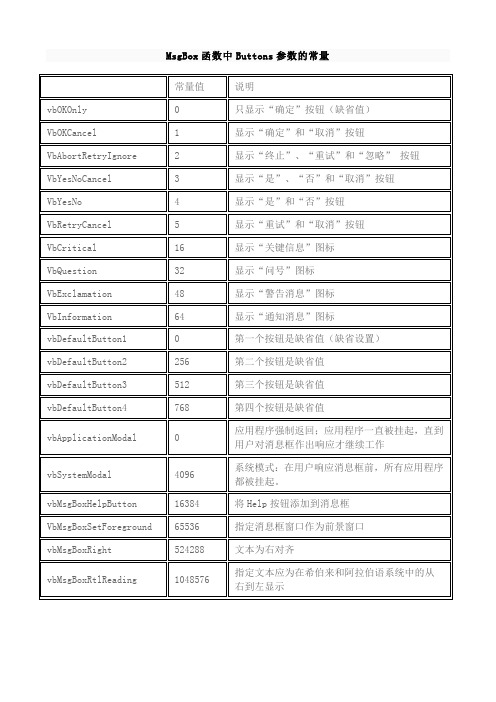
常量值
说明
vbOKOnly
0
只显示“确定”按钮(缺省值)
VbOKCancel
1
显示“确定”和“取消”按钮
VbAbortRetryIgnore
2
显示“终止”、“重试”和“忽略”按钮
VbYesNoCancel
3
显示“是”、“否”和“取消”按钮
VbYesNo
4
显示“是”和“否”按钮
4096
系统模式:在用户响应消息框前,所有应用程序都被挂起。
vbMsgBoxHelpButton
16384
将Help按钮添加到消息框
VbMsgBoxSetForeground
65536
指定消息框窗口作为前景窗口
vbMsgBoxRight
524288
文本为右对齐
vbMsgBoxRtlReading
1048576
指定文本应为在希伯来和阿拉伯语系统中的从右到左显示
MsgBox函数返回值
常数
值
描述
vbOK
1
OK
vbCancel
2
Cancel
vbAbort
3
Abort
vbRetry
4
Retry
vbIgnore
5
Ignore
vbYes
6
Yes
vbNo
7
No
vbDefaultButton2
6
第二个按钮是缺省值
vbDefaultButton3
512
第三个按钮是缺省值
vbDefaultButton4
768
第四个按钮是缺省值
vbApplicationModal
VB学习之MSGBOX用法
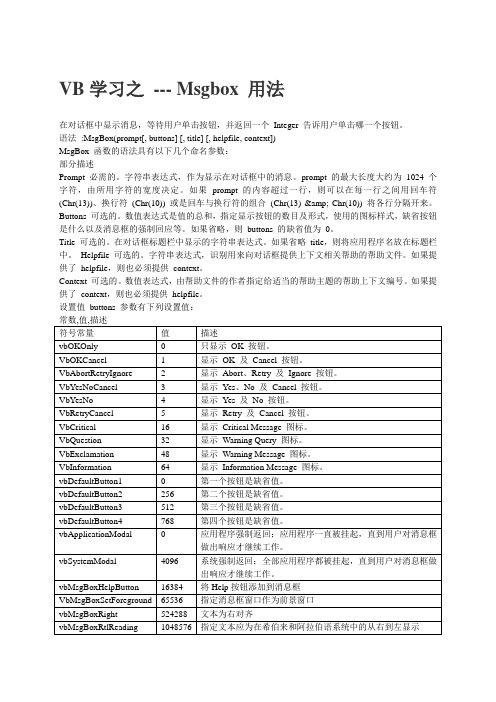
VB学习之--- Msgbox 用法在对话框中显示消息,等待用户单击按钮,并返回一个Integer 告诉用户单击哪一个按钮。
语法:MsgBox(prompt[, buttons] [, title] [, helpfile, context])MsgBox 函数的语法具有以下几个命名参数:部分描述Prompt 必需的。
字符串表达式,作为显示在对话框中的消息。
prompt 的最大长度大约为1024 个字符,由所用字符的宽度决定。
如果prompt 的内容超过一行,则可以在每一行之间用回车符(Chr(13))、换行符(Chr(10)) 或是回车与换行符的组合(Chr(13) & Chr(10)) 将各行分隔开来。
Buttons 可选的。
数值表达式是值的总和,指定显示按钮的数目及形式,使用的图标样式,缺省按钮是什么以及消息框的强制回应等。
如果省略,则buttons 的缺省值为0。
Title 可选的。
在对话框标题栏中显示的字符串表达式。
如果省略title,则将应用程序名放在标题栏中。
Helpfile 可选的。
字符串表达式,识别用来向对话框提供上下文相关帮助的帮助文件。
如果提供了helpfile,则也必须提供context。
Context 可选的。
数值表达式,由帮助文件的作者指定给适当的帮助主题的帮助上下文编号。
如果提供了context,则也必须提供helpfile。
设置值buttons 参数有下列设置值:常数,值,描述第一组值(0–5) 描述了对话框中显示的按钮的类型与数目;第二组值(16, 32, 48, 64) 描述了图标的样式;第三组值(0, 256, 512) 说明哪一个按钮是缺省值;第四组值(0, 4096) 则决定消息框的强制返回性。
将这些数字相加以生成buttons 参数值的时候,只能由每组值取用一个数字。
注意这些常数都是Visual Basic for Applications (VBA) 指定的。
- 1、下载文档前请自行甄别文档内容的完整性,平台不提供额外的编辑、内容补充、找答案等附加服务。
- 2、"仅部分预览"的文档,不可在线预览部分如存在完整性等问题,可反馈申请退款(可完整预览的文档不适用该条件!)。
- 3、如文档侵犯您的权益,请联系客服反馈,我们会尽快为您处理(人工客服工作时间:9:00-18:30)。
Worksheets.Add before:=Sheets("Sheet1") '在 sheet1 之前新建一个工作表
Else
'否则(表示选择了“否”)
Worksheets.Add after:=Sheets("Sheet1") '在 sheet1 之后新建一个工作表
End If
End Sub
以上过程可以弹出一个包含“是”与“否”两个按钮的信息框,当选择“是”时会在
Sub 宏()
'放置位置:模块中
MsgBox "您喜欢 VBA 吗?", vbYesNo, "提示"
End Sub
图 1 信息框中各部份与 Msgbox 函数的参数的对应关系
Msgbox 函数包含 5 个参数,都是可选参数。其中最重要的是第一参数,最简单的也是 第一参数,第一参数所指定的字符串将显示在信息框中间。
以上过程会弹出一个具有“是”和“否”两个按钮的信息框,如果用户单击了按钮“是”, 那么程序可以将活动工作表重命名为“总表”,如果用户单击了“否”则直接结束过程。下 图是 Msgbox 函数产生的选项窗口:
图 7 询问用户是否继续
Msgbox 函数的返回值只能是以下 7 种之一:
表 3 Msgbox的返回值一览表
以上过程可在信息框中提示活动工作簿的工作表数量,结果如下图所示:
图 6 提示工作簿中的工作表数量
3.提供选项
当需要向用户提供两个选项时,通常采用 Msgbox 函数弹出一个包含“是”与“否” 两个按钮的对话框,用户单击对话框中的按钮时,VBA 会将用户的选择情况回传给 Msgbox 函数,VBA 开发者可以根据函数的回传值决定下一步的操作。例如:
End Sub
以上过程中 Msgbox 函数的功能是通知用户今天的日期。Date 语句用于获取当前系统 日期,将它与字符串“今天的日期是:”合并到一个字符串中需要使用连接符号“&”。
下图是过程“Test2”的执行结果:
图 5 提示今日日期 Sub test3()
MsgBox "本工作簿有" & Worksheets.Count & "个工作表", vbOKOnly + vbInformation, "友情提示" End Sub
图 3 效果二
以下代码能实现图 4 错误!未找到引用源。所示效果(0 到 5 段未指定则默认当作 0 处理, 即“确定”按钮):
MsgBox "VBA 很棒!", vbExclamation
图 4 效果三
使用 Msgbox 函数的场合有两种,其一是弹出一个信息框,用于通知用户一条消息。 其二是弹出一个具有多个按钮的信息框供用户选择,从而获知用户选择答案。
Helpfile 字符串表达式,识别用来向对话框提供上下文相关帮助的帮助文件。
Context 数值表达式,由帮助文件的作者指定给适当的帮助主题的帮助上下文编号。
以下代码是 Msgbox 函数的最常用的一种形式,它使用了 prompt、 buttons、title 三个 参数,不同参数决定了信息框中的不同位置的部件,效果如下图所示:
返回值
含义
vbAbort vbRetry vbCancel
中止 重试 取消
vbOK vbIgnore
确定 忽略
vbNo否vb来自es是当需要获取 Msgbox 函数的返回值时,Msgbox 函数总是与条件语句 If Then 配合使用。
Sub test5()
Dim msg As VbMsgBoxResult '声明一个变量
Msgbox 函数的功能是弹出一个消息对话框,并等待用户单击窗口中的按钮。函数可以 返回一个值,该值用于说明用户单击了哪一个按钮。
1.函数语法
Msgbox 函数的语法如下(查询帮助的关键字:MsgBox 函数): MsgBox(prompt[, buttons] [, title] [, helpfile, context])
最复杂的是 Msgbox 的第二参数,它是一个数值,用于表示信息框中按钮的个数和显示 样式,且能通过它指定默认按钮。表 2 展现了 Msgbox 函数所支持的按钮常数,以及对应的 数值、显示的状态和外观。
表 2 Msgbox第二参的可选值说明
常数
值 功能
按钮示意图
vbOKOnly
0 只显示OK按钮
Sub test4() '如果在信息框中选择了“是”,那么对活动工作表重命名为“总表” If MsgBox("将活动工作表命名为总表,继续请选是,放弃请选否", vbYesNo + vbQuestion, "操
作选项") = vbYes Then = "总表" End Sub
MsgBox "VBA 很棒!", 1 + 64
或者:
MsgBox "VBA 很棒!", vbOKCancel + vbInformation
图 2 效果一
以下两句代码能实现图 3 所示效果:
MsgBox "VBA 很棒?", 4 + 32 + 256
或者:
MsgBox "VBA 很棒?", vbYesNo + vbQuestion + vbDefaultButton2
'通过 msgbox 函数弹出一个具有两个按钮的信息框让用户选择,并将选择情况回传给变量 msg
msg = MsgBox("选择是:在 Sheet1 之前新建一个工作表。" & Chr(13) & "选择否:在 Sheet1 之后
新建一个工作表", vbYesNo, "操作选项")
If msg = vbYes Then '如果在信息框中选择了“是”
0 第一个按钮是缺省值
vbDefaultButton2
256 第二个按钮是缺省值
vbDefaultButton3
512 第三个按钮是缺省值
对于上表需要补充四点。 其一:Msgbox 的第二参数可以使用上表中的常数,也可以采用数值,它们功能一致。 其二:数值 0 到 5 用于确定按钮的个数和样式,16 到 64 用于确定图标的样式,256 和 512 用于分别代表默认按钮是第 2 个还是第 3 个。所谓的默认按钮是指单击回车键时被选中 的按钮,Excel 会用特殊的外观标示这个默认的按钮。当不指定默认按钮时,第一个按钮为 默认按钮。 其三:最后三行的示意图仅用于展示默认按钮的状态,三个常数的功能是指定哪一个按 钮是默认按钮,而不是产生这三个图标。如果 Msgbox 第二参数采用 3+512 能产生是、否和 取消三个按钮,且第三个按钮是默认按钮的效果。 其四:以上 3 段代码(0-5 为第一段,16 到 64 为第一段,256 和 512 为第三段)可以 相加,表示多种效果的混合应用。例如: 以下两句代码能实现图 2 所示效果:
VbCritical
16 显示CriticalMessage图标
VbQuestion
32 显示WarningQuery图标
VbExclamation
48 显示WarningMessage图标
VbInformation
64 显示InformationMessage图标
vbDefaultButton1
Sheet1 之前新建一个工作表,当选择“否则”时则在 Sheet1 后新建一个工作表。选择界面
如下图所示:
图 8 让用户选择新建工作表的位置
4.总结
Msgbox 函数能弹出信息框,达到警示、通知和提示用户的作用,还可以为用户弹出包 含两个或者三个选项的对话框,并根据用户的选择情况做出不同的反应。
基于以上理由,Msgbox 函数在工作中应用相当广。在《Excel VBA 程序开发自学宝典(第 3 版)》正文中也会有大量的关于 Msgbox 的应用。
表 1 Msgbox函数的参数说明
参数 Prompt Buttons
说明
该参数的值将被输出到对话框中,显示在屏幕上。通常此参数用于告诉用户某个信息。它的最 大长度大约为 1024 个字符,由所用字符的宽度决定。 它表示按钮的个数、样式和排列方式,以及默认按钮是哪一个,采用数值表示。
Title
在对话框标题栏中显示的字符串表达式。如果省略 title,则将应用程序名放在标题栏中。
接下来从这两个方面展示 Msgbox 的一些简单应用,更多的应用请看《Excel VBA 程序 开发自学宝典(第 3 版)》的正文部分
2.通知信息
绝大多数情况下使用 Msgbox 函数都是用于通知用户一条信息。例如在屏幕上显示“执 行完工”、“今天是 2013 年 12 月 31 日”等。这类过程比较简单,以下提供三个应用案例:
Sub test() '...更多代码... MsgBox "程序运行完毕", vbOKOnly, "友情提示"
End Sub
以上过程中 Msgbox 函数的功能是通知用户“程序已运行完毕”,在信息框中有一个“确 定”按钮。
Sub test2() MsgBox "今天的日期是:" & Date, vbOKOnly + vbInformation, "友情提示"
VbOKCancel
1 显示OK及Cancel按钮
VbAbortRetryIgnore 2 显示Abort、Retry及Ignore按钮
